电脑中如何添加开机启动程序|电脑设置程序开机自动运行的方法
更新日期:2024-03-20 10:26:52
来源:转载
手机扫码继续观看

出于个人需要,我们会使一些程序在进入电脑系统后自动运行,比如将QQ设置为开机启动,这样就可以在开机后马上登录。这可以通过QQ程序本身进行设置,但有些程序不提供具体的设置,那么我们就可以用一下方法来实现添加电脑开机启动程序。
1、打开开始——所有程序,找到启动文件夹,将需要设置为开机启动的程序移动到这个启动文件夹就可以了;
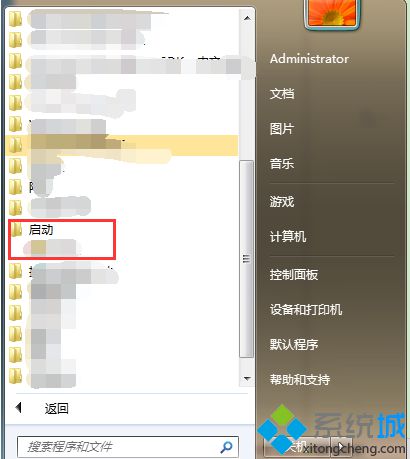
2、也可以打开启动文件夹路径,右击启动文件夹,选择属性;
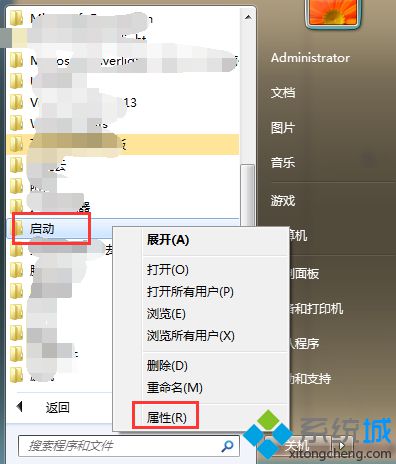
3、复制位置后面的启动文件夹的路径;
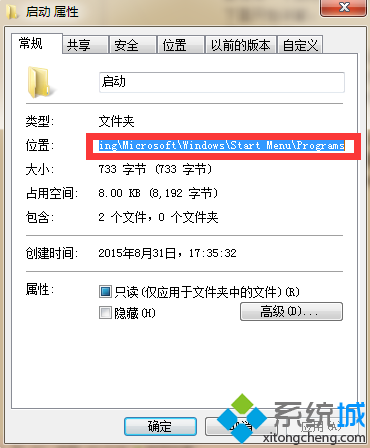
4、打开资源管理器,将上述路径粘贴到地址栏中并打开;
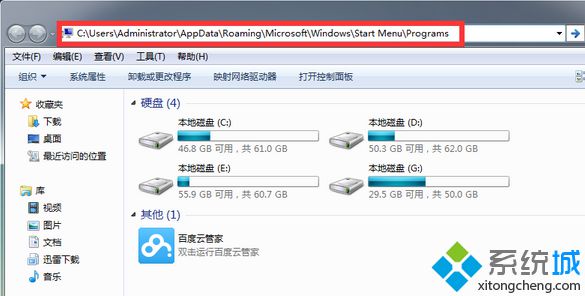
5、然后将需要添加开机启动的程序的快捷方式粘贴到该目录下即可。
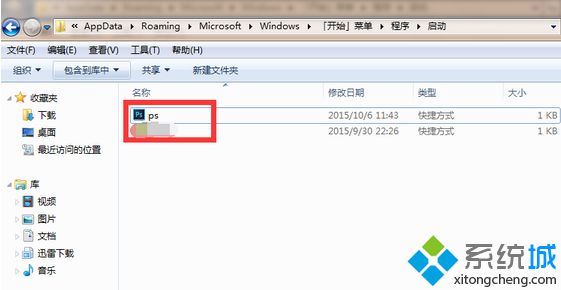
按照上述方法添加电脑的开机启动程序,在下次启动电脑后就可以看到效果了。
该文章是否有帮助到您?
常见问题
- monterey12.1正式版无法检测更新详情0次
- zui13更新计划详细介绍0次
- 优麒麟u盘安装详细教程0次
- 优麒麟和银河麒麟区别详细介绍0次
- monterey屏幕镜像使用教程0次
- monterey关闭sip教程0次
- 优麒麟操作系统详细评测0次
- monterey支持多设备互动吗详情0次
- 优麒麟中文设置教程0次
- monterey和bigsur区别详细介绍0次
系统下载排行
周
月
其他人正在下载
更多
安卓下载
更多
手机上观看
![]() 扫码手机上观看
扫码手机上观看
下一个:
U盘重装视频












